Kuinka asentaa IntelliJ IDEA Pop!_OS 22.04:ään
IntelliJ IDEA tulee Java Runtime Environmentin kanssa, joten Javaa ei tarvita Pop!_OS-käyttöjärjestelmässäsi tämän IDE:n suorittamiseen. Siitä huolimatta Oracle JDK:n käyttäminen on erittäin suositeltavaa kehitystarkoituksiin.
GUI-lähestymistapa
Tätä menetelmää suositellaan eniten IntelliJ IDEA:n asentamiseen, josta voit helposti asentaa minkä tahansa version Pop!_Shopista. Sinun täytyy mennä Pop!_Shopiin ja etsiä IntelliJ IDEA, joka näyttää mahdolliset tulokset:

Voit nyt asentaa haluamasi version ja napsauttaa sitten asennuspainiketta:

PPA-arkiston käyttö
Päivitä järjestelmäpaketit suorittamalla seuraava komento ennen IntelliJ:n asentamista PPA:n avulla:
sudo osuva päivityssudo sopiva päivitys

Nyt voit suorittaa seuraavan komennon asentaaksesi ohjelmistopaketin:
sudo apt Asentaa software-properties-common apt-transport-https -Y 
IntelliJ IDEA ei ole oletuksena käytettävissä Pop!_OS 22.04:ssä. Lisää tätä varten Marcel Kapferin PPA-arkisto seuraavalla komennolla:
sudo add-apt-arkisto ppa:mmk2410 / älykäs idea -Y 
Kun arkisto on otettu käyttöön, päivitä järjestelmäsi uudelleen.
sudo osuva päivitys 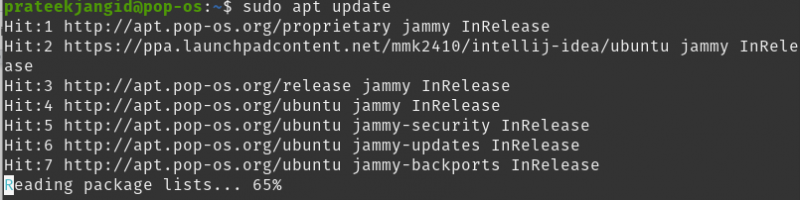
Voit asentaa uusimman IntelliJ Idea -version seuraavalla komennolla:
sudo apt Asentaa intellij-idea-yhteisö 
Snap-paketin käyttö
Päivitä ensin järjestelmäsi seuraavalla komennolla:
sudo osuva päivitys 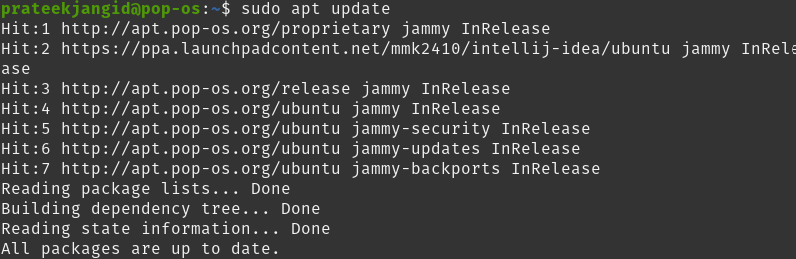
Jos sinulla ei vielä ole Snapia asennettuna järjestelmääsi, jatka sen asentamista seuraavalla komennolla:
sudo apt Asentaa snapd 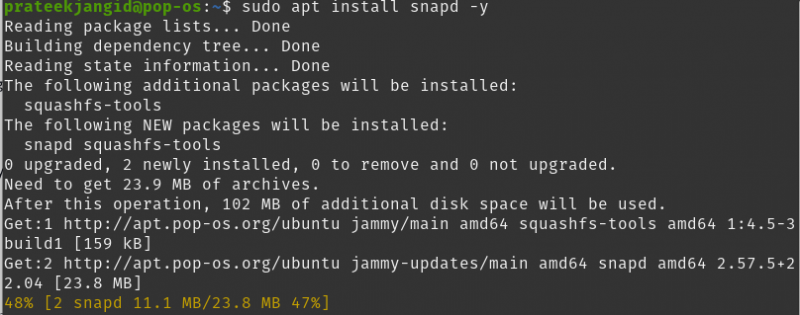
Voit asentaa minkä tahansa tyyppisen (yhteisön, äärimmäisen tai koulutuksellisen) IntelliJ IDEA:n Pop!_OS:ään Snapin avulla. Koska yhteisöversio on avoimen lähdekoodin ja ilmainen, asennamme sen tänne seuraavan komennon avulla:
sudo napsahtaa Asentaa intellij-idea-yhteisö --klassikko 
Suorita seuraavat komennot ladataksesi IntelliJ IDEA:n opetus- ja äärimmäiset versiot:

Siten voit onnistuneesti asentaa minkä tahansa IntelliJ IDEA -version Pop!_OS:ään Snapin kautta.
Flatpak-paketin käyttäminen
Kuten Snap, Flatpak on yleinen pakkausjärjestelmä, jota tukevat monet suuret Linux-jakelut. Järjestelmässäsi on oltava Flatpak, mutta voit asentaa sen seuraavalla komennolla:
sudo apt Asentaa flatpak 
Nyt Flathub-arkisto on lisättävä Flatpak-paketin kanssa. Ota tätä varten Flathub-arkisto käyttöön seuraavalla komennolla:
flatpak kauko-lisäys --jos-ei-olemassa flathub https: // flathub.org / repo / flathub.flatpakrepo 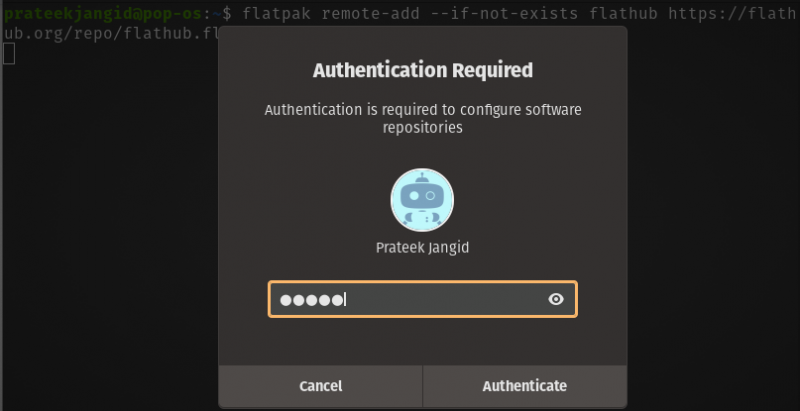
Kun suoritat seuraavan komennon, se kysyy todennussalasanasi. Kun olet syöttänyt sen ja jatkat eteenpäin, sinun tulee käydä osoitteessa Flathub-verkkosivusto ja lataa flatpakref-asennustiedostot napsauttamalla asennuspainiketta.
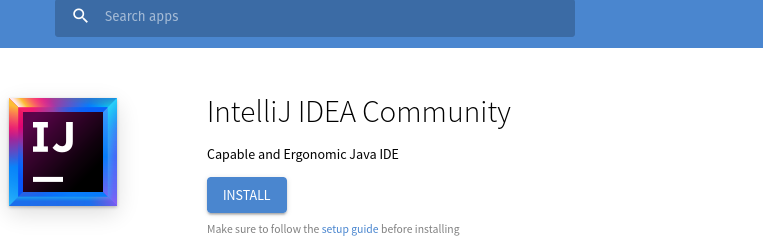
Nämä ladatut tiedostot ovat latauskansiossasi, ja voit vaihtaa latauskansioon seuraavalla cd-komennolla:
CD ~ / LatauksetSeuraava komento asentaa IntelliJ IDEAn puolestasi:
sudo flatpak Asentaa com.jetbrains.IntelliJ-IDEA-Community.flatpakref -Y 
Edellinen komento on yhteisöversiolle. Tällä tavalla voit asentaa muita versioita noudattamalla samaa menettelyä:
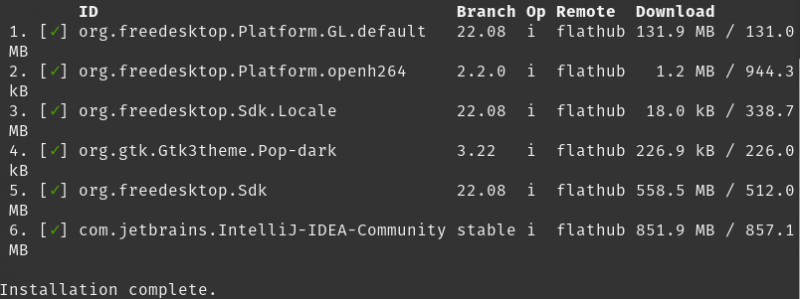
Käynnistä IntelliJ IDEA Pop!_OS:ssä
Etsi 'IntelliJ IDEA' Sovellukset-valikosta ja avaa se kaksoisnapsauttamalla sitä.
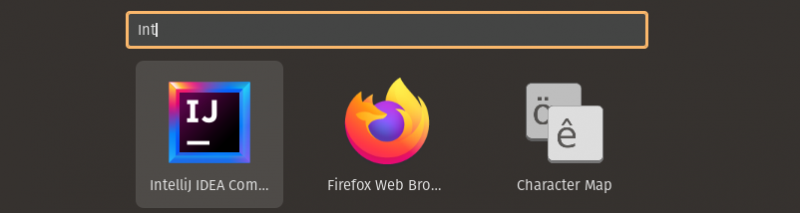
Muista hyväksyä käyttöoikeussopimus IntelliJ IDEA:n käynnistämisen jälkeen Pop!_OS:ssä. Valitse sitten odottaa lähettämistä seuraavassa ikkunassa, tai IntelliJ IDEA käynnistyy.

Tällä tavalla voit aloittaa työsi valitsemalla uuden projektin IntelliJ IDEAsta.

Johtopäätös
Tässä artikkelissa kerrotaan, kuinka voit asentaa IntelliJ IDEA:n Pop!_OS:ään kaikilla mahdollisilla tavoilla. GUI-menetelmää suositellaan, koska voit asentaa sen käyttöjärjestelmääsi muutamassa vaiheessa. Tämän lisäksi voit asentaa IntelliJ IDEA:n Pop!_OS-käyttöjärjestelmääsi Snapilla, Flatpakilla tai vaadituilla paketeilla kaikilla selittämillämme menetelmillä. Tämän artikkelin avulla voit asentaa sen onnistuneesti Pop!_OS-käyttöjärjestelmääsi.